Κανονικά όταν προσθέτετε τραγούδια ή άλμπουμ από το Apple Music καταλόγου στη βιβλιοθήκη σας και στη συνέχεια αναπαραγωγή τους, τα κομμάτια μεταδίδονται στη συσκευή ή τον υπολογιστή σας.

Αυτό αποφεύγει τη χρήση τοπικού αποθηκευτικού χώρου, αλλά έχει επίσης ένα σημαντικό μειονέκτημα – το περιεχόμενο δεν είναι διαθέσιμο εάν δεν έχετε ενεργή σύνδεση στο διαδίκτυο ή κινητής τηλεφωνίας.
Ευτυχώς, μπορείτε να αποφύγετε εντελώς αυτήν την κατάσταση ενεργοποιώντας τις Αυτόματες Λήψεις. Με ενεργοποιημένη αυτήν την επιλογή, Apple Music το περιεχόμενο λαμβάνει αυτόματα στη συσκευή ή τον υπολογιστή σας όταν το προσθέτετε στη βιβλιοθήκη σας.
Ενεργοποίηση αυτόματων λήψεων σε iPhone και iPad
- Εκκινήστε το Ρυθμίσεις εφαρμογή στη συσκευή σας iOS.
- Παρακέντηση ΜΟΥΣΙΚΗ στη λίστα εφαρμογών.
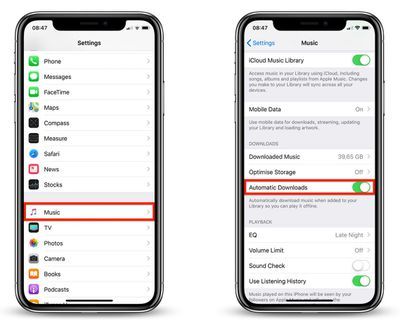
- Ενεργοποιήστε τον διακόπτη εναλλαγής δίπλα Αυτόματες λήψεις .
Ενεργοποίηση αυτόματων λήψεων στον υπολογιστή σας
- Εκτόξευση iTunes .
- Σε Mac, επιλέξτε iTunes -> Προτιμήσεις από τη γραμμή μενού. Στα Windows, επιλέξτε Επεξεργασία -> Προτιμήσεις από τη γραμμή μενού παραθύρου iTunes.
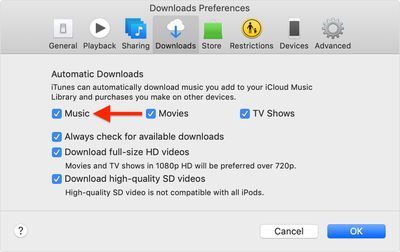
- Κάντε κλικ στο Λήψεις καρτέλα και στην περιοχή Αυτόματες λήψεις, επιλέξτε το πλαίσιο δίπλα ΜΟΥΣΙΚΗ .
- Κάντε κλικ Εντάξει .
Λάβετε υπόψη ότι μπορείτε να κάνετε λήψη και πρόσβαση στο ίδιο περιεχόμενο σε έως και 10 συσκευές για όσο διάστημα το Apple Music η συνδρομή είναι ενεργή.

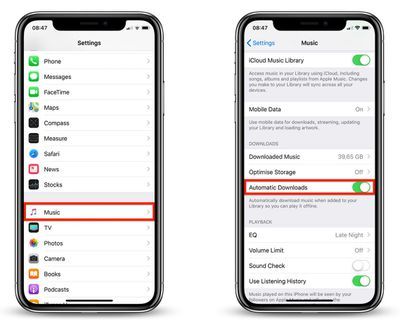
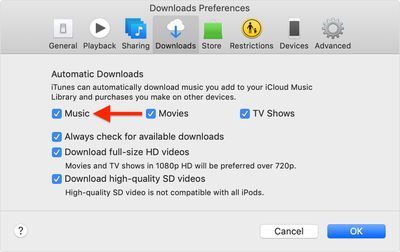
Δημοφιλείς Αναρτήσεις